支付宝怎么解除绑定的银行卡苹果手机_如何一键解除支付宝中的银行卡绑定
作者:佚名 来源:流逝手游网 时间:2023-11-29 11:49:28
支付宝怎么解除绑定的银行卡苹果手机?支付宝作为现在很多小伙伴都在使用的在线支付工具,不仅能够使用支付宝内的余额进行支付,而且还能够绑定银行卡进行支付,但是一些小伙伴绑定银行卡之后会默认进行扣款,想要解除绑定不知道在哪里点击操作。下面附件站小编给大家带来如何一键解除支付宝中的银行卡绑定,有需要的小伙伴可以点击查看内容。

如何一键解除支付宝中的银行卡绑定
方法一:
1、打开支付宝,在底部导航栏上找到“我的”。如下图:
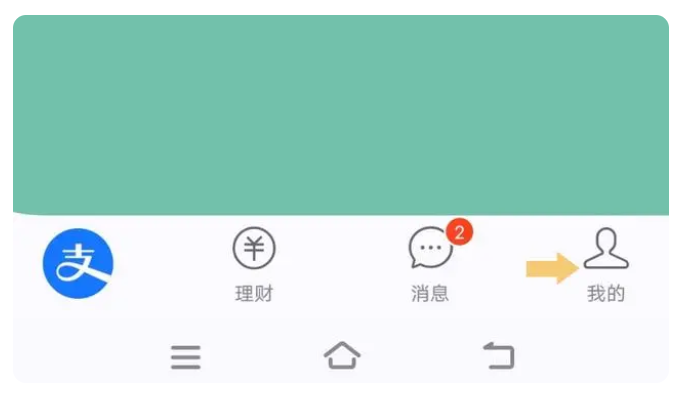
2、点击“我的”以后,在弹出的界面里找到银行卡。如下图:
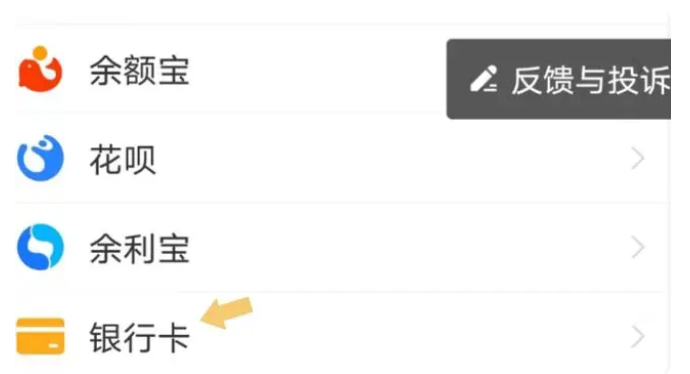
3、点击打开银行卡,找到需要解绑的银行卡。如下图:
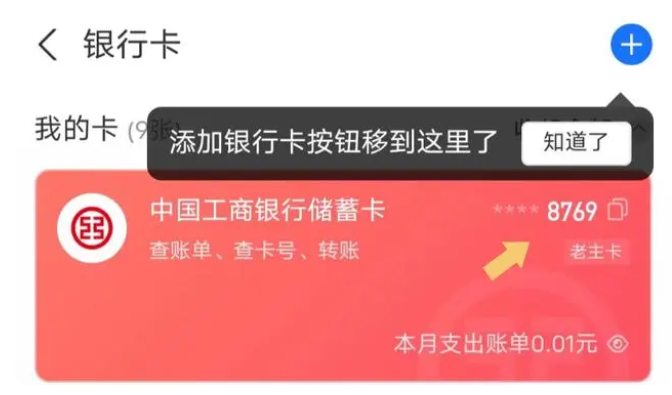
4、点击打开银行卡,然后下拉菜单至最底部,找到更多功能。如下图:
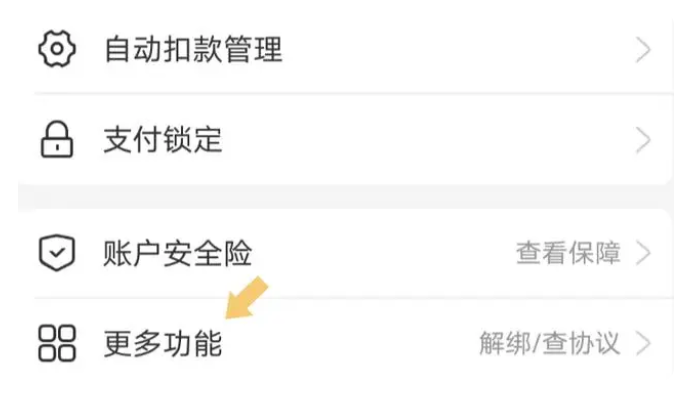
5、点击更多功能选项,在弹出的界面里找到解绑银行卡选项。如下图:
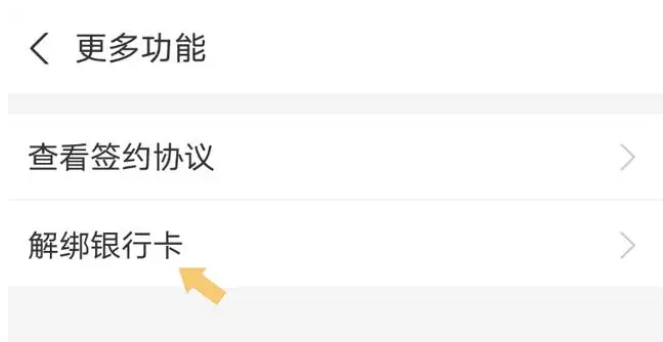
6、点击解绑银行卡选项,然后根据提示操作,就可以解绑啦。
方法二:
1、打开支付宝以后,在主界面顶部找到搜索栏,然后输入“银行卡”。如下图:
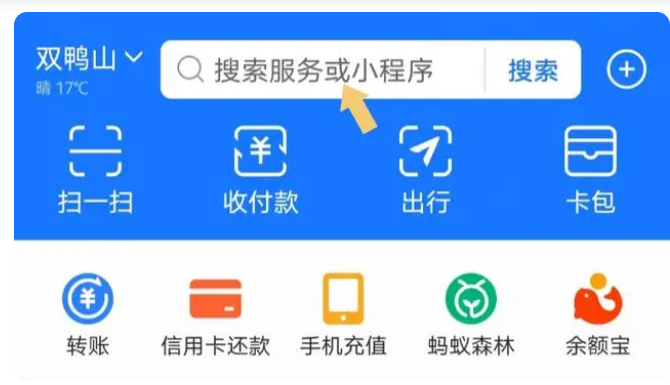
2、输入银行卡以后,在搜索结果中找到“我的银行卡”。如下图:
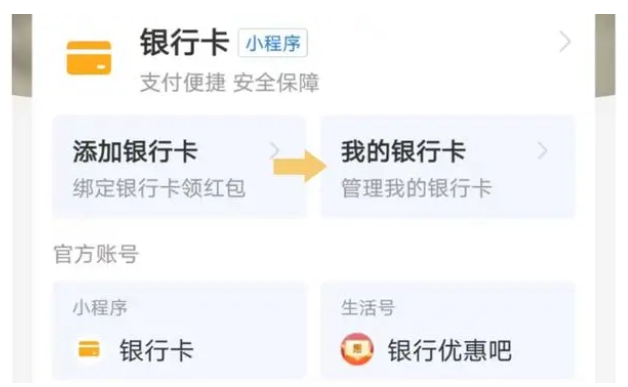
3、点击打开“我的银行卡”选项,在弹出的界面里找到需要解绑的银行卡。如下图:
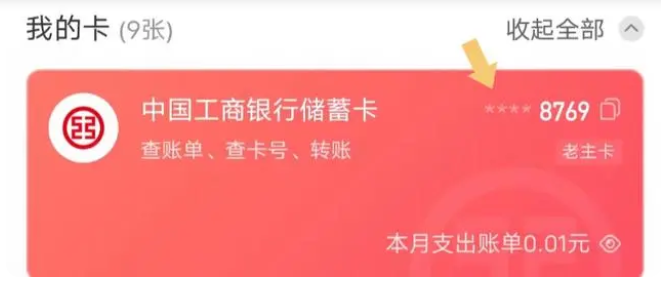
4、点击银行卡选项,在弹出的界面底部找到更多功能。如下图:
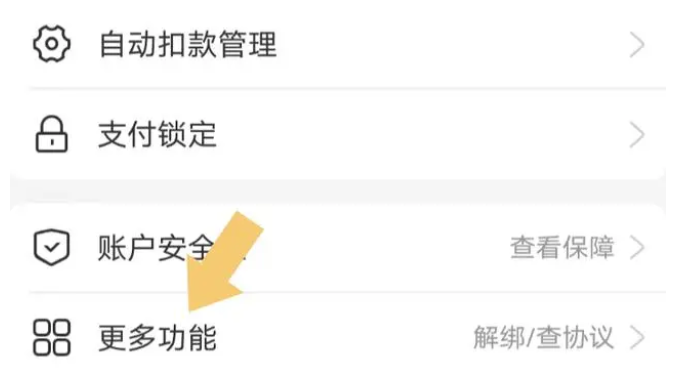
5、点击更多功能,在弹出的界面里找到解绑银行卡选项。如下图:
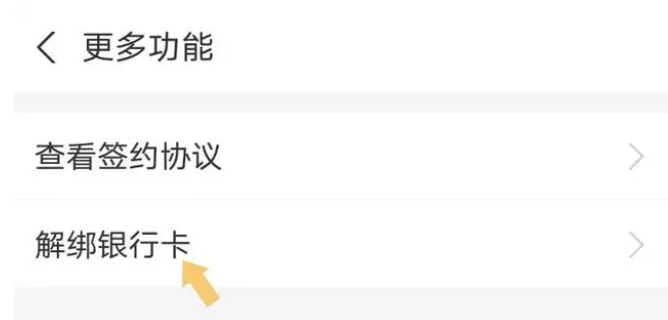
6、点击解绑银行卡选项,然后根据提示操作,就可以解绑啦。
以上就是小编整理的支付宝怎么解除绑定的银行卡苹果手机以及如何一键解除支付宝中的银行卡绑定全部内容,希望能够帮助大家。
相关阅读
更多资讯
热门文章
最新文章
- 人气排行
- 12023小红帽最新回家地址是什么_小红帽app官网回家地址iOS下载
- 2陌陌被拉黑后如何联系对方怎么破_陌陌被对方拉黑教你一招挽回
- 3吾记数据怎么恢复-吾记恢复数据的方法
- 4蛋播音乐app怎么下载歌曲_蛋播音乐下载的歌曲在哪个目录
- 5双十一得物活动什么时候开始-2022得物开启双十一活动的时间介绍
- 6QQ音乐怎么查看登录设备-QQ音乐查看登录设备的方法
- 7探探离开了对话怎么加回来-探探对方离开了会话加回来的方法
- 8火星搜题会不会被检测到浮窗-火星搜题的悬浮窗会被检测到吗
- 9免费看不正经漫画的免费app有哪些_有没有不是很正经的漫画软件下载
- 10游戏盒子app哪个好用又不收费_免费的游戏盒子排行榜前五名









![支付宝万能福卡怎么获得 2023万能福获取方法[多图]-软件教程](https://img.lisgc.com/uploadfile/2023/0113/20230113042906114.png)








